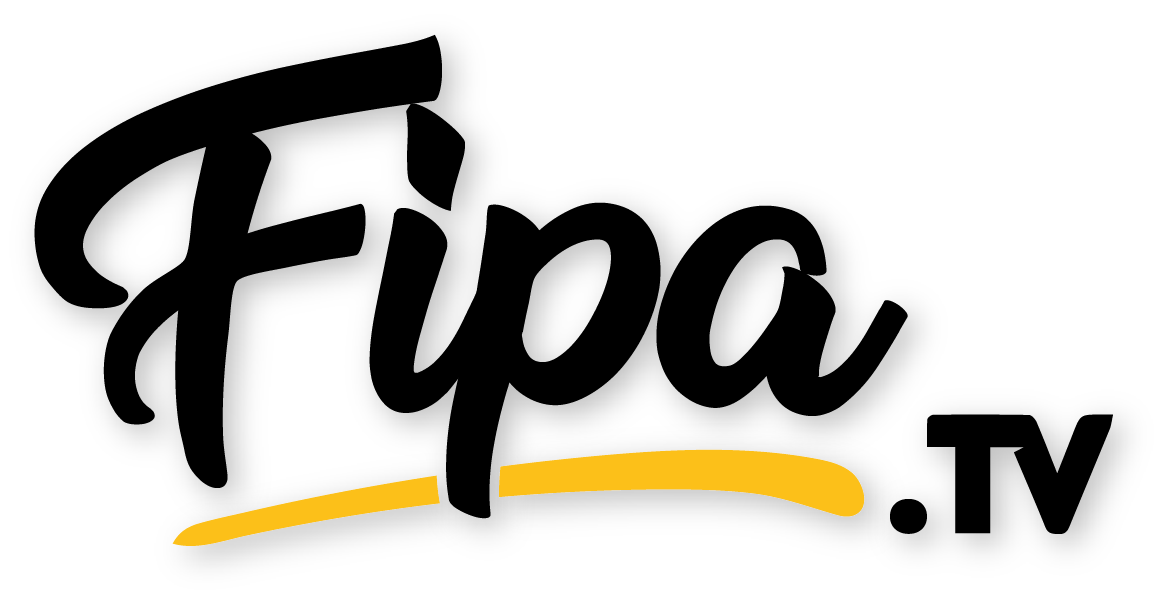Vous pouvez supprimer la liste « Continuer à regarder » sur Tubi TV à partir de n’importe quel appareil pris en charge par Tubi. Cependant, vous devez vous connecter à votre compte pour accéder à la fonctionnalité et la supprimer de la liste.
Si vous regardez Tubi sur une Smart TV, vous trouverez la catégorie « Continuer à regarder » dans la premières lignes en haut de la page d’accueil. Mais pour les appareils mobiles, vous pouvez accéder à la liste en appuyant sur le Icône Mes affaires dans le coin inférieur droit de votre téléphone.
L’historique de visionnage vous permet d’accéder plus facilement aux films et aux émissions que vous regardiez auparavant sur Tubi TV. De plus, l’historique des montres améliore vos recommandations de titres pour vous éviter de rechercher constamment un titre sur Tubi TV.
Par conséquent, tout titre que vous avez regardé ou que vous n’avez pas encore terminé apparaîtra dans la catégorie « Continuer à regarder ». Mais dans certains cas, l’historique de surveillance peut être trop important, vous invitant à le supprimer et à recommencer.
Alors, comment supprimez-vous « Continuer à regarder » sur Tubi TV ?
Comment supprimer l’historique des vidéos regardées sur Tubi TV
Les étapes pour supprimer votre liste « Continuer à regarder » sur Tubi TV dépendent de l’appareil à partir duquel vous diffusez.
1. Comment supprimer ‘Continue Watching’ de Tubi sur un ordinateur
Si vous accédez à Tubi sur un ordinateur, vous pouvez supprimer le contenu de votre Continuer à regarder ou de votre liste en procédant comme suit.
- Accédez à tubitv.com/account/history sur un navigateur Web.
- S’identifier à votre compte Tubi si vous n’êtes pas connecté.
- Cliquer sur votre nom dans le coin supérieur droit de l’écran.
- Sélectionner Paramètres du compte.
- Cliquer sur Histoire & Ma Liste.
- Vous verrez tout le contenu de votre Lister et continuer à regarder.
- Sélectionnez le Continuer à regarder languette.
- Sélectionner un titre spécifique que vous souhaitez supprimer.
- Cliquer sur Retirer.
Vous pouvez également supprimer tous les titres en faisant défiler vers le bas de la page et en cliquant sur le bouton Supprimer tout l’historique des vidéos regardées.
2. Comment supprimer Tubi ‘Continue Watching’ sur un appareil mobile
La catégorie « Continuer à regarder » sur les appareils mobiles comprend une liste des films regardés sur Tubi TV, des titres que vous avez regardés mais pas terminés et des titres recommandés qui se lisent automatiquement.
Vous pouvez les supprimer de la liste si vous n’en voulez plus. Les étapes ci-dessous fonctionnent pour l’application Tubi sur Android et iOS.
- Ouvrez l’application Tubi sur votre appareil mobile.
- Connectez-vous à Votre compte si vous vous êtes déconnecté. Sinon, vous ne verrez pas la catégorie Continuer à regarder.
- Tapez sur le Icône Mes affaires dans le coin inférieur droit de l’écran.
- Allez à la Continuer à regarder la catégorie en haut de l’écran.
- Sélectionner Voir tout. Une liste des titres que vous avez regardés ou prévisualisés apparaîtra.
- Si vous souhaitez supprimer un film spécifique, appuyez et maintenez jusqu’à son titre.
- Vous verrez une option intitulée Supprimer de Continuer à regarder.
- Appuyez sur l’option.
Tubi supprimera le titre de votre section Continuer à regarder.
3. Comment supprimer Tubi Continue Watching sur un appareil de streaming multimédia

Les appareils de diffusion multimédia incluent Amazon Fire TV Stick, les plates-formes Roku, les appareils Xbox, PlayStation et Chromecast.
Vous pouvez supprimer Continuer à regarder sur ces appareils en procédant comme suit.
- Ouvrez Tubi.
- Connectez-vous à votre compte.
- Allez à la Continuer à regarder ligne.
- Sélectionnez un titre de la rangée. La page de détails de la série ou du film s’ouvrira.
- Sélectionner Supprimer de l’histoire.
Après avoir supprimé le titre n’apparaîtra pas dans votre Continuer à regarder et dans la liste.
4. Effacer le cache de l’application
Une autre option que vous pouvez essayer de réinitialiser Tubi TV consiste à vider le cache et les données de l’application. Effacer le cache et les données de l’application effacera vos sessions de connexion et toutes les données que vous avez ajoutées à Tubi TV.
Si vous avez un appareil iOS :
- Aller à Réglages.
- Faites défiler vers le bas et sélectionnez le Application Tubi TV.
- Supprimez le cache en appuyant sur le Effacer le cache de l’application au prochain lancement.
Pour les appareils Android :

- Ouvert Réglages.
- Sélectionner applications.
- Recherchez et sélectionnez l’application Tubi TV
- Appuyez sur Stockage.
- Appuyez sur Effacer le cache et effacer le stockage.
Ouvrez l’application et voyez si vous avez votre historique regardé.
Conclusion
Les étapes pour supprimer l’historique des vidéos regardées sur Tubi dépendent de votre appareil. Par exemple, vous pouvez supprimer la liste Continuer à regarder sur un ordinateur en vous connectant à votre compte et en cliquant sur Historique et ma liste.
Ensuite, sélectionnez l’onglet Continuer à regarder et faites défiler vers le bas pour tout supprimer. Pour les appareils mobiles, appuyez sur l’icône My Stuff, sélectionnez Continuer à regarder et supprimez un titre de la liste.
Lié
- Directives pour activer Tubi TV sur n’importe quel appareil
- Comment supprimer l’historique des vidéos regardées sur Hulu
- Comment supprimer l’historique de visionnage sur Disney Plus